Introducció a Power BI Desktop
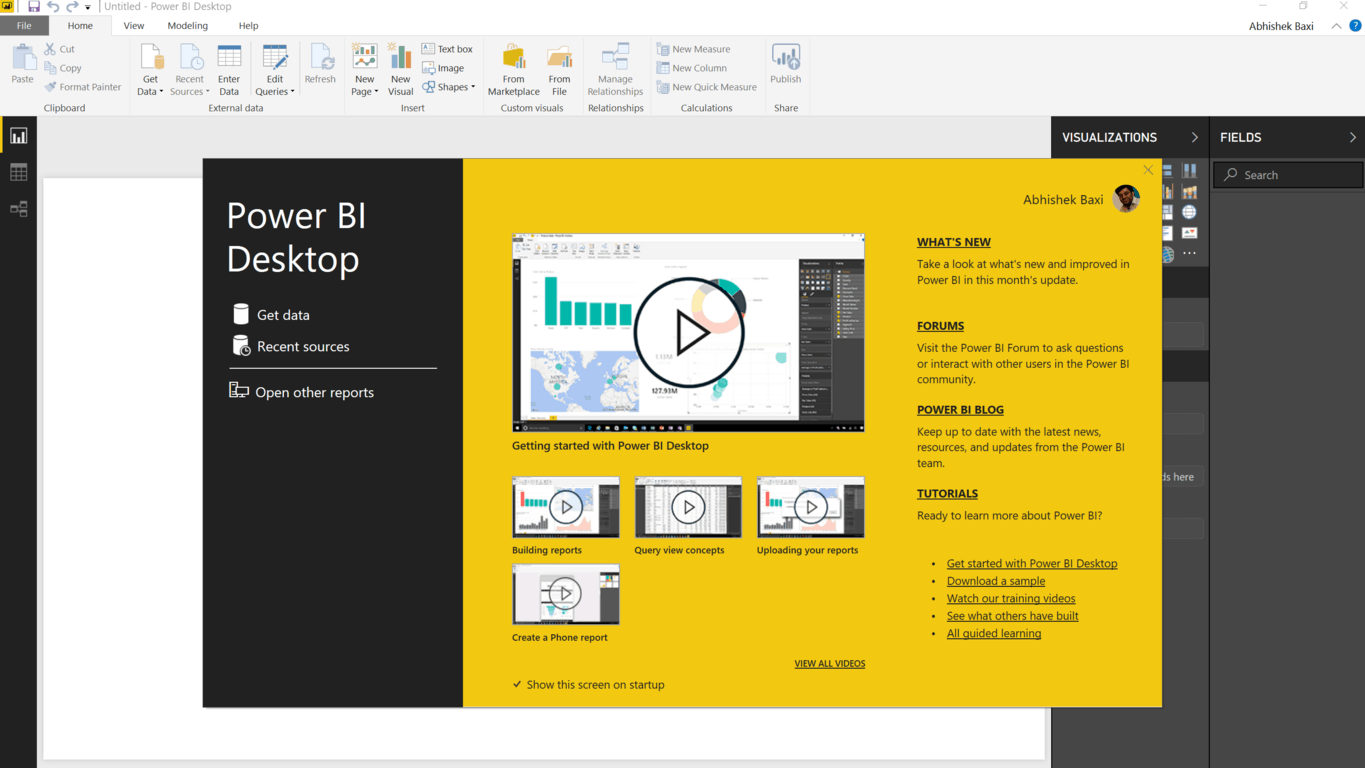
El Power BI Desktop us permet crear models de dades i informes per visualitzar dades alhora que us permet compartir el vostre treball mitjançant la publicació al servei Power BI.
El Power BI Desktop us permet crear models de dades i informes per visualitzar dades alhora que us permet compartir el vostre treball mitjançant la publicació al servei Power BI.
Power BI Desktop és una descàrrega gratuïta; no necessiteu una subscripció a Office 365 ni res. Podeu descarregar-lo directament com a paquet MSI (Windows 7/Windows Server 2008 R2 o posterior) o instal·lar l'aplicació des de Microsoft Store . Aquest últim, per descomptat, us ofereix actualitzacions automàtiques i no requereix privilegis d'administrador per a la instal·lació.
Tingueu en compte que no s'admet la instal·lació de la versió baixada i la versió de botiga de Power BI Desktop al mateix ordinador (instal·lació al costat de l'altre).
Per començar amb Power BI Desktop, anem a seguir els passos per connectar-se a algunes dades i introduir-les en un informe.
A l'aplicació Power BI Desktop, feu clic a Obteniu dades per començar i obriu el conjunt de dades d'exemple (he utilitzat un fitxer d'Excel de mostra sobre la qualificació d'aprovació de Trump per a aquest article). Power BI Desktop es connectarà al full d'Excel i us mostrarà les dades que hi ha dins del full de càlcul, i haureu de seleccionar la taula amb la qual voleu treballar i fer clic a Carrega.
A continuació, el Power BI Desktop es connecta al full de càlcul i llegeix les files de dades i podeu trobar la llista de columnes disponibles a Camps. Tot el que necessiteu per començar a crear visualitzacions basades en aquestes dades és seleccionar els camps que voleu visualitzar i, a continuació, fer clic a qualsevol visualització a la pestanya Visualitzacions per afegir-la al llenç (l'àrea blanca buida). Només arrossegueu i deixeu anar!
Podeu modificar l'eix i afegir més d'una visualització amb les mateixes dades. Power BI entén les vostres dades i dibuixarà els gràfics a mesura que us moveu entre les opcions disponibles. Si passeu el cursor per sobre de qualsevol dels valors de dades del gràfic, apareixerà una finestra que us mostrarà els valors específics.
Hi ha diverses opcions disponibles per personalitzar la presentació i tallar les dades. Assegureu-vos de revisar-los a la pestanya Visualitzacions per obtenir una ullada a Power BI Desktop.
Al següent tutorial, finalitzarem el gràfic que necessitem i el publicarem al servei Power BI. Estigueu atents!
El Power BI Desktop us permet crear models de dades i informes per visualitzar dades alhora que us permet compartir el vostre treball mitjançant la publicació al servei Power BI.
Microsoft va anunciar recentment una nova plataforma d'aprenentatge perquè pugueu educar-vos sobre Azure, PowerApps, Dynamics 365, Flow, PowerBI, amb més informació properament a
Apreneu com descarregar i actualitzar els controladors de Dell Latitude 5420 a Windows per a un rendiment optimitzat i una operació sense problemes.
Apreneu a utilitzar Google Sheets, l
Are you facing difficulty playing Jade Empire special edition on your Windows PC? Read the blog to find out how to fix Jade Empire Special Edition Failed to find Steam on Windows 10.
Google Find My Device no funciona? No us preocupeu, el blog us proporcionarà una guia completa per resoldre problemes i resoldre problemes de Google Find My Device.
Exploreu solucions pas a pas adaptades als sistemes Mac, garantint una experiència de Discord perfecta sense interrupcions.
Apreneu a clonar qualsevol aplicació d'iPhone sense fer jailbreak al vostre dispositiu. Exploreu els millors cloners d'aplicacions per a iPhone per crear còpies d'aplicacions i canviar de compte fàcilment.
Exploreu els passos de resolució de problemes per resoldre problemes habituals i recupereu la reproducció de Netflix a Roku sense problemes.
Saps com veure totes les aplicacions que et segueixen a Facebook? I tens alguna idea de com bloquejar-los? Continueu llegint per trobar com protegir les vostres dades de les aplicacions rastrejades per Facebook.
Obteniu més informació sobre el mode d'impressió protegit de Windows i les instruccions pas a pas per activar-lo, millorant la seguretat i la qualitat d'impressió.
: Exploreu mètodes de resolució de problemes per resoldre l'error de memòria de referència La instrucció a 0x00 i garantir una experiència informàtica estable i sense errors.








